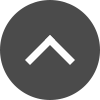おすすめ動画編集ソフト3選!
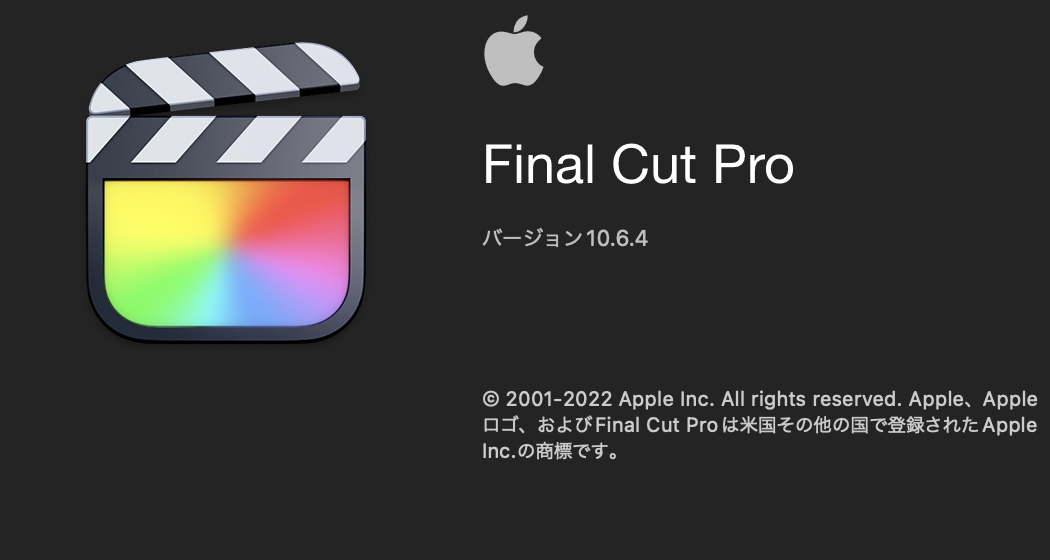
こんにちは!
Deco Music School講師の齋藤駿平です。
今回は、動画編集をこれから始めたいという方に向けて編集ソフトを3つご紹介させていただきます。
自分は10年以上前から動画編集を行ってきました。当時、動画編集というものは現在ほど浸透しておらず、編集ソフトの種類もごく僅かでした。しかし、YouTubeやTikTokなどの動画配信サービスが身近なものになり、動画編集ソフトの種類も多様化してきました。そして、これまで自分が使用してきたソフトの中でおすすめのものをご紹介します。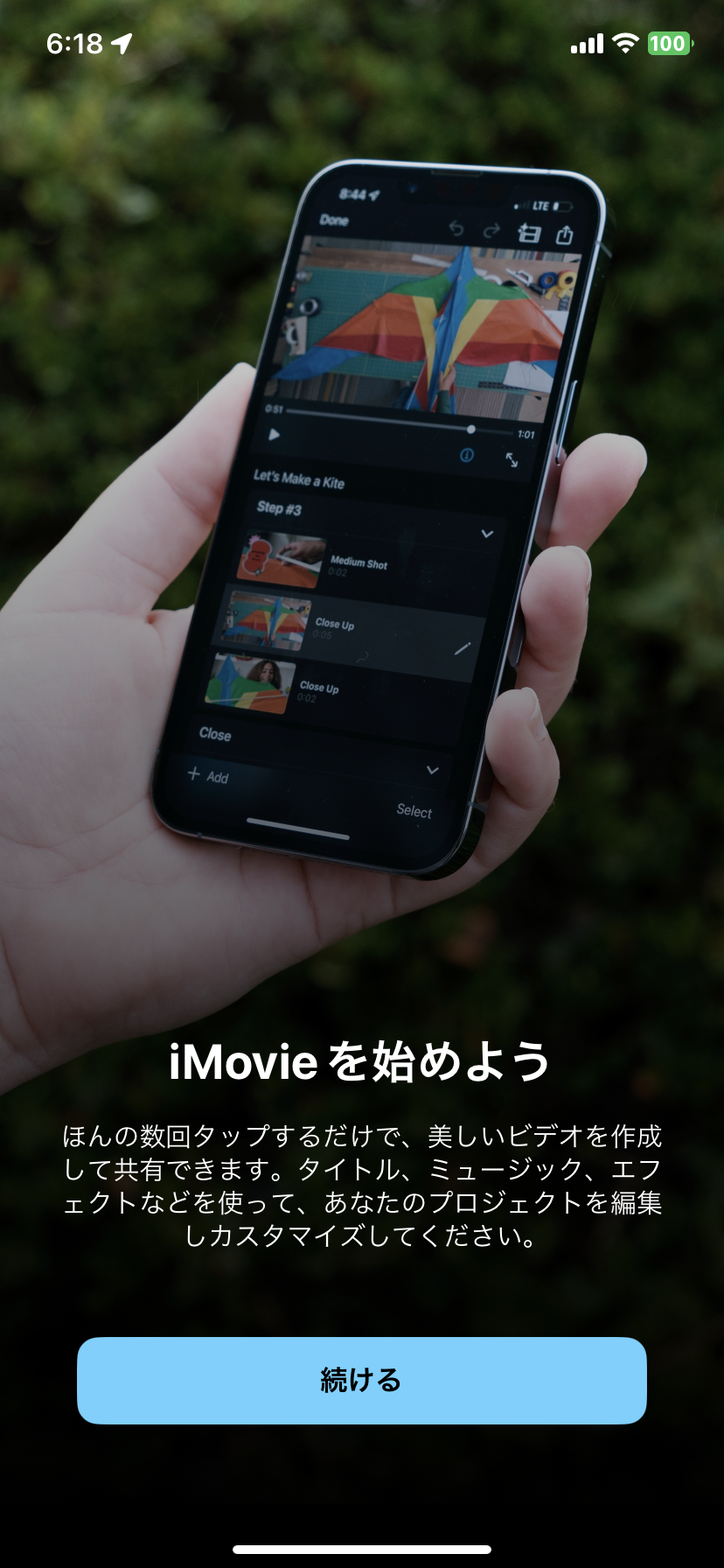
まず、1つ目が『iMovie』です。
Apple製品純正の動画編集ソフトになります。iPhone、iPad、iMac、Mac Bookなどに最初から付属しているものになります。ですので価格は無料となっています。Apple製品限定のため、Windowsでは使用できません。
できることとしては、テロップ付け、音声データの貼り付け、カット作業などがあります。
しかし、無料の編集ソフトであるため、テキストの自由度が少なく、自動でアニメーションが入ってしまうことや、文字のフォントの種類も使用できるものが限られています。オーディオも1つしか入れられなかったりと、デメリットもあります。簡単なカット作業や動画編集完全初心者の方におすすめできるものとなっています。
iMovie
https://www.apple.com/jp/imovie/
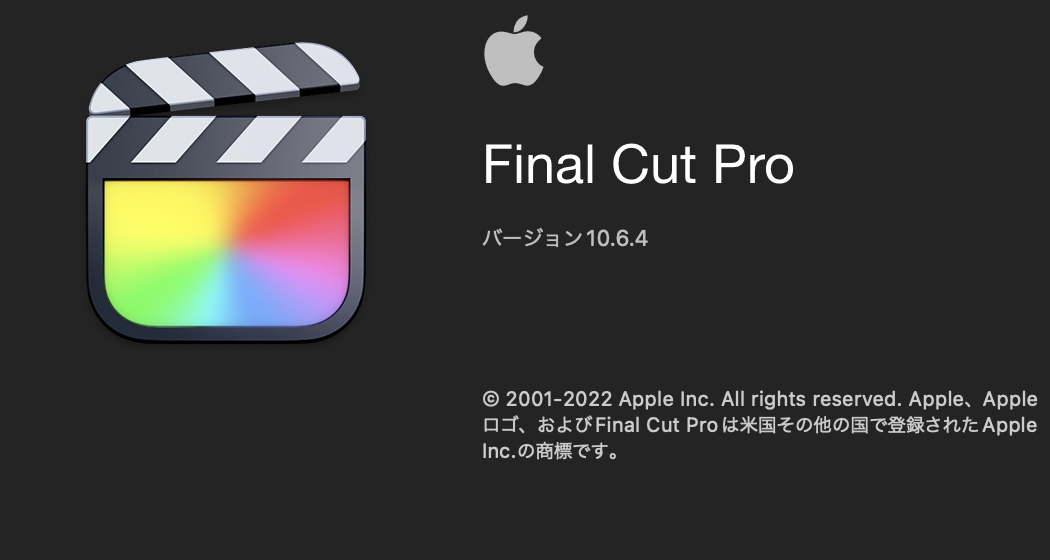
2つ目は『Final Cut Pro X』です。
こちらもApple製品限定ものになります。iMovieの上位互換みたいなものと考えていただければ、問題ないかと思います。iMovieのように制限がなくどこまでも細かく設定が可能で、プロからアマチュアの方まで、幅広い層の方が使用しています。 テキストのアニメーションの細かい設定や、色味の設定、オーディオの背景ノイズの削除やレベルの設定も行うことができます。 現在、自分もこちらのソフトを使用しており、YouTube等に動画をアップロードする際にはFinal Cut Proで編集をしています。
Final Cut Pro X
https://www.apple.com/jp/final-cut-pro/
3つ目は『Adobe Premiere Pro』になります。
こちらは映像クリエイター志望の方におすすめできるものになっています。Final Cut Proとの違いとしては、Adobeと契約をするとAfter Effectsやエンコードがついてきたりと、アニメの映像を1から作成できたり、3D作品の制作まで行うことができます。ですので、かなり映像というコンテンツを突き止めたパッケージになっています。その他にも、画像編集ソフトのPgotoshopやLightroomといったソフトも併用して使用することもできますので、できることの幅としては1番といっても良いと思います。
1つ注意する点があるとすれば、Final Cut Proのように買い切りではなく、毎月料金が発生する月額制である点です。プランによって料金や使用できるソフトの種類も変わります。
こちらのソフトは、Mac & Windowsどちらでも使用できます。
Adobe Premiere Pro
https://www.adobe.com/jp/products/premiere.html
個人的な感覚としては、映像に特化して活動していきたいという方はPrimierie Pro、YouTube等にアップするための簡単な編集を行いたいという方はFinal Cut Pro Xを選んでいただければ良いかなといった感じです。
どちらのソフトも体験版がありますので、気になった方は実際に触って決めてみてください。
Final Cut Pro X
https://www.apple.com/jp/final-cut-pro/trial/
Adobe Premiere Pro
https://www.adobe.com/jp/products/premiere/free-trial-download.html
その他にも、Windowsの無料動画編集ソフトとして『AviUtl』といったものもあるので、Windowsユーザーで無料のものを使いたいという方はこちらもチェックしてみてださい。
また、自分は使用したことがないのですが、『DaVinci Resolve』というソフトでは、体験版というパッケージではありつつも、申し分のない機能があるということで当スクールでも、使用している生徒さんがいらっしゃいます。
Mac&Windowsどちらにも対応していますので、こちらも検討してみてください。
AviUtl
https://spring-fragrance.mints.ne.jp/aviutl/
DaVinci Resolve
https://www.blackmagicdesign.com/jp/products/davinciresolve
それでは良き動画編集ライフを!
 1、対面レッスン、オンラインレッスンどちらも選択出来ます
1、対面レッスン、オンラインレッスンどちらも選択出来ます
2、機材はいりません!スクールにある機材で始められます。
3、仕事に出来るか試してみたい
動画編集教室の詳細はこちら
無料体験レッスンはこちら
Deco Music School講師の齋藤駿平です。
今回は、動画編集をこれから始めたいという方に向けて編集ソフトを3つご紹介させていただきます。
自分は10年以上前から動画編集を行ってきました。当時、動画編集というものは現在ほど浸透しておらず、編集ソフトの種類もごく僅かでした。しかし、YouTubeやTikTokなどの動画配信サービスが身近なものになり、動画編集ソフトの種類も多様化してきました。そして、これまで自分が使用してきたソフトの中でおすすめのものをご紹介します。
PCを用意しよう!
まず、用意していただくものとしてPCと編集ソフトが挙げられます。動画編集ソフトは、スムーズ且つ、大きなデータ処理を行いますので、ある程度マシンパワーのあるPCを用意して頂く必要があります。Mac、Windowsどちらの機種を購入していただいても構いません。使用したい編集ソフトがどのPCに対応しているかを調べて選んでいきましょう。次は、編集ソフトの種類についてご紹介します。ちなみにiPhoneユーザーの場合、AirDropで簡単に動画データをやり取りできますので、iPhoneをお持ちの方はiMacやMac Bookを購入すると効率よくデータのやり取りができます。おすすめの動画編集ソフト3選
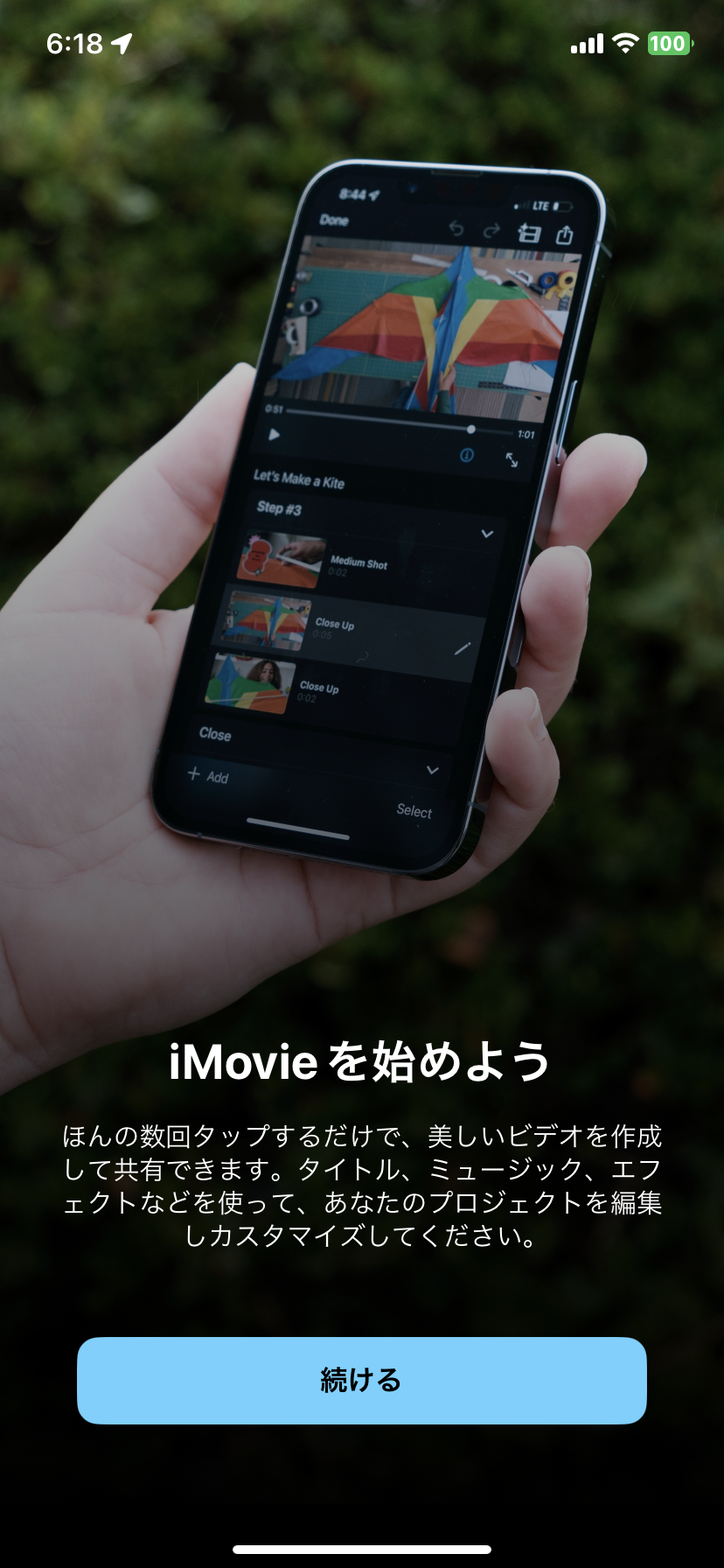
まず、1つ目が『iMovie』です。
Apple製品純正の動画編集ソフトになります。iPhone、iPad、iMac、Mac Bookなどに最初から付属しているものになります。ですので価格は無料となっています。Apple製品限定のため、Windowsでは使用できません。
できることとしては、テロップ付け、音声データの貼り付け、カット作業などがあります。
しかし、無料の編集ソフトであるため、テキストの自由度が少なく、自動でアニメーションが入ってしまうことや、文字のフォントの種類も使用できるものが限られています。オーディオも1つしか入れられなかったりと、デメリットもあります。簡単なカット作業や動画編集完全初心者の方におすすめできるものとなっています。
iMovie
https://www.apple.com/jp/imovie/
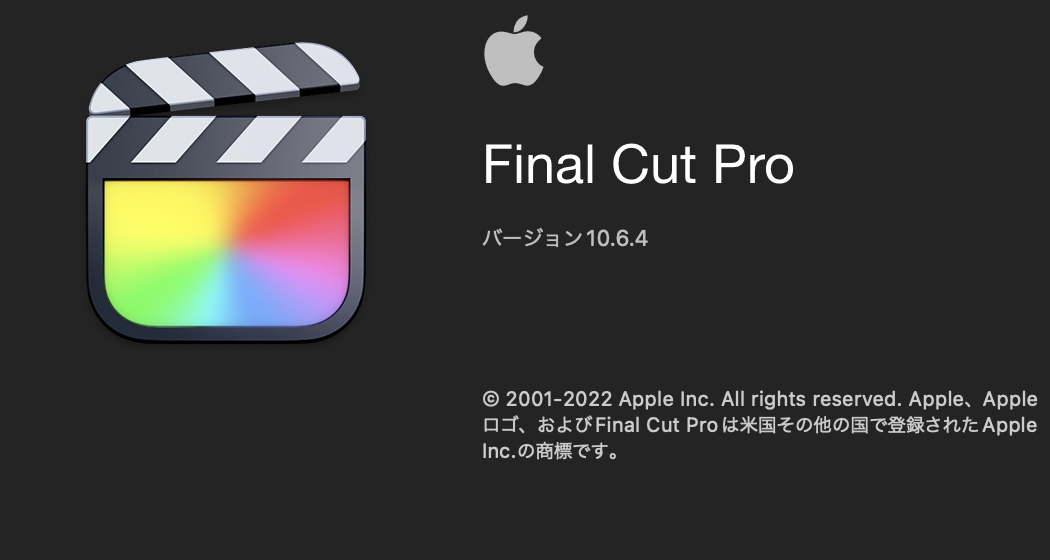
2つ目は『Final Cut Pro X』です。
こちらもApple製品限定ものになります。iMovieの上位互換みたいなものと考えていただければ、問題ないかと思います。iMovieのように制限がなくどこまでも細かく設定が可能で、プロからアマチュアの方まで、幅広い層の方が使用しています。 テキストのアニメーションの細かい設定や、色味の設定、オーディオの背景ノイズの削除やレベルの設定も行うことができます。 現在、自分もこちらのソフトを使用しており、YouTube等に動画をアップロードする際にはFinal Cut Proで編集をしています。
Final Cut Pro X
https://www.apple.com/jp/final-cut-pro/
3つ目は『Adobe Premiere Pro』になります。
こちらは映像クリエイター志望の方におすすめできるものになっています。Final Cut Proとの違いとしては、Adobeと契約をするとAfter Effectsやエンコードがついてきたりと、アニメの映像を1から作成できたり、3D作品の制作まで行うことができます。ですので、かなり映像というコンテンツを突き止めたパッケージになっています。その他にも、画像編集ソフトのPgotoshopやLightroomといったソフトも併用して使用することもできますので、できることの幅としては1番といっても良いと思います。
1つ注意する点があるとすれば、Final Cut Proのように買い切りではなく、毎月料金が発生する月額制である点です。プランによって料金や使用できるソフトの種類も変わります。
こちらのソフトは、Mac & Windowsどちらでも使用できます。
Adobe Premiere Pro
https://www.adobe.com/jp/products/premiere.html
まとめ
いかがだったでしょうか。個人的な感覚としては、映像に特化して活動していきたいという方はPrimierie Pro、YouTube等にアップするための簡単な編集を行いたいという方はFinal Cut Pro Xを選んでいただければ良いかなといった感じです。
どちらのソフトも体験版がありますので、気になった方は実際に触って決めてみてください。
Final Cut Pro X
https://www.apple.com/jp/final-cut-pro/trial/
Adobe Premiere Pro
https://www.adobe.com/jp/products/premiere/free-trial-download.html
その他にも、Windowsの無料動画編集ソフトとして『AviUtl』といったものもあるので、Windowsユーザーで無料のものを使いたいという方はこちらもチェックしてみてださい。
また、自分は使用したことがないのですが、『DaVinci Resolve』というソフトでは、体験版というパッケージではありつつも、申し分のない機能があるということで当スクールでも、使用している生徒さんがいらっしゃいます。
Mac&Windowsどちらにも対応していますので、こちらも検討してみてください。
AviUtl
https://spring-fragrance.mints.ne.jp/aviutl/
DaVinci Resolve
https://www.blackmagicdesign.com/jp/products/davinciresolve
それでは良き動画編集ライフを!
動画編集教室の特徴
 1、対面レッスン、オンラインレッスンどちらも選択出来ます
1、対面レッスン、オンラインレッスンどちらも選択出来ます
2、機材はいりません!スクールにある機材で始められます。
3、仕事に出来るか試してみたい
動画編集教室の詳細はこちら
無料体験レッスンはこちら